Hogyan válasszon ki több elemet a legördülő listából az Excel cellájába?
A legördülő listát gyakran használják az Excel napi munkájában. Alapértelmezés szerint csak egy elem választható ki a legördülő listából. Bizonyos esetekben előfordulhat, hogy több elemet kell kiválasztania a legördülő listából egyetlen cellába, az alábbi képernyőképen. Hogyan tudja kezelni az Excelben?
 |
 |
 |
Válasszon ki több elemet a legördülő listából egy VBA-val rendelkező cellába
Válasszon ki több elemet a legördülő listából egy cellába egyszerűen és gyorsan
Válasszon ki több elemet a legördülő listából egy VBA-val rendelkező cellába
Íme, néhány VBA szívességet tehet ennek a feladatnak a megoldásában.
Válassza ki az ismétlődő elemeket a cellák legördülő listájából
1. A legördülő lista létrehozása után kattintson a jobb gombbal a lap fülre a kiválasztáshoz Kód megtekintése a helyi menüből.
2. Ezután a Microsoft Visual Basic for Applications ablakba másolja és illessze be a kódot az üres parancsfájlba.
VBA: Válasszon ki több elemet egy cella legördülő listájából
Private Sub Worksheet_Change(ByVal Target As Range)
'UpdatebyExtendoffice20221111
Dim xRgVal As Range
Dim xStrNew As String
On Error Resume Next
Set xRgVal = Cells.SpecialCells(xlCellTypeAllValidation)
If (Target.Count > 1) Or (xRgVal Is Nothing) Then Exit Sub
If Intersect(Target, xRgVal) Is Nothing Then Exit Sub
If Target.Value = "" Then Exit Sub
Application.EnableEvents = False
xStrNew = Target.Value
Application.Undo
If xStrNew = Target.Value Then
Else
xStrNew = xStrNew & " " & Target.Value
Target.Value = xStrNew
End If
Application.EnableEvents = True
End Sub3. Mentse el a kódot, és zárja be az ablakot, hogy visszatérjen a legördülő listára. Most több elemet is kiválaszthat a legördülő listából.
Megjegyzés:
1. A VBA-val szóközzel elválasztja az elemeket, változtathat xStrNew = xStrNew & "" & Célérték másoknak, hogy szükség szerint változtassák meg az elválasztót. Például, xStrNew = xStrNew & "," & Célérték vesszővel választja el az elemeket.
2. Ez a VBA-kód a lap összes legördülő listájához használható.
Válasszon ki több elemet a legördülő listából egy cellába ismétlés nélkül
Ha csak egyedi elemeket szeretne kiválasztani a legördülő listából egy cellába, akkor ismételje meg a fenti lépéseket, és használja az alábbi kódot.
VBA : Válasszon ki több elemet a legördülő listából a cellába ismétlés nélkül
Private Sub Worksheet_Change(ByVal Target As Range)
'UpdatebyExtendoffice20221111
Dim I As Integer
Dim xRgVal As Range
Dim xStrNew As String
Dim xStrOld As String
Dim xFlag As Boolean
Dim xArr
On Error Resume Next
Set xRgVal = Cells.SpecialCells(xlCellTypeAllValidation)
If (Target.Count > 1) Or (xRgVal Is Nothing) Then Exit Sub
If Intersect(Target, xRgVal) Is Nothing Then Exit Sub
If Target.Value = "" Then Exit Sub
Application.EnableEvents = False
xFlag = True
xStrNew = " " & Target.Value & " "
Application.Undo
xStrOld = Target.Value
If InStr(1, xStrOld, xStrNew) = 0 Then
xStrNew = xStrNew & xStrOld & " "
Else
xStrNew = xStrOld
End If
Target.Value = xStrNew
Application.EnableEvents = True
End Sub
Mindkét fenti VBA-kód nem támogatja a cellatartalom egy részének törlését, csak a cella összes elemének törlését.
Válasszon ki több elemet a legördülő listából egy cellába egyszerűen és gyorsan
Az Excelben a VBA-kód kivételével nincs más lehetőség a legördülő listából kiválasztott több elem engedélyezésére egy cellában. Azonban a Többszörös kiválasztás legördülő lista jellemzője Kutools az Excel számára kattintással gyorsan és egyszerűen kezelheti ezt a munkát.
1. lépés: Válassza a Kutools > Legördülő lista > Többválasztós legördülő lista lehetőséget
2. lépés: A Többválasztásos legördülő lista párbeszédpanelen adja meg a beállításokat
- Állítsa be a hatókört;
- Adja meg az elválasztót az elemek elválasztásához egy cellában;
- Döntse el a szöveg irányát!
- Kattintson az OK gombra.

Eredmény:
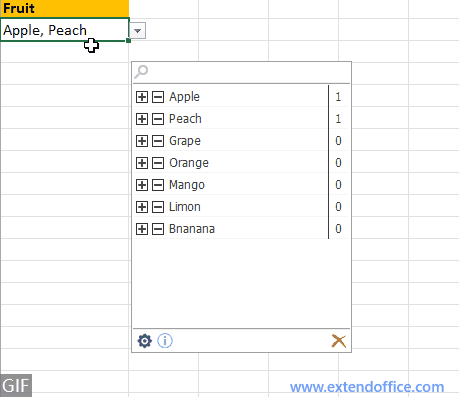
Könnyen létrehozhat egy dinamikus 2 vagy több szinttől függő legördülő listát az Excelben
|
| Az Excel programban bonyolult egy két- vagy többszintű legördülő lista létrehozása. Itt a Dinamikus legördülő lista hasznossága Kutools az Excel számára szívességet tehet. Csak annyit kell tennie, hogy megrendeli az adatokat az ábra szerint, majd válassza ki az adattartományt és a kimeneti tartományt, majd hagyja a segédprogramra. Kattintson 30 napos ingyenes próbaidőszakra! |
 |
| Kutools for Excel: több mint 300 praktikus Excel-bővítménnyel, 30 napon belül korlátozás nélkül kipróbálható. |
A legjobb irodai hatékonyságnövelő eszközök
Töltsd fel Excel-készségeidet a Kutools for Excel segítségével, és tapasztald meg a még soha nem látott hatékonyságot. A Kutools for Excel több mint 300 speciális funkciót kínál a termelékenység fokozásához és az időmegtakarításhoz. Kattintson ide, hogy megszerezze a leginkább szükséges funkciót...

Az Office lap füles felületet hoz az Office-ba, és sokkal könnyebbé teszi a munkáját
- Füles szerkesztés és olvasás engedélyezése Wordben, Excelben és PowerPointban, Publisher, Access, Visio és Project.
- Több dokumentum megnyitása és létrehozása ugyanazon ablak új lapjain, mint új ablakokban.
- 50% -kal növeli a termelékenységet, és naponta több száz kattintással csökkenti az egér kattintását!
